Olympus E-PL3 Manual
Læs gratis den danske manual til Olympus E-PL3 (126 sider) i kategorien Digital kamera. Denne vejledning er vurderet som hjælpsom af 22 personer og har en gennemsnitlig bedømmelse på 4.5 stjerner ud af 11.5 anmeldelser.
Har du et spørgsmål om Olympus E-PL3, eller vil du spørge andre brugere om produktet?
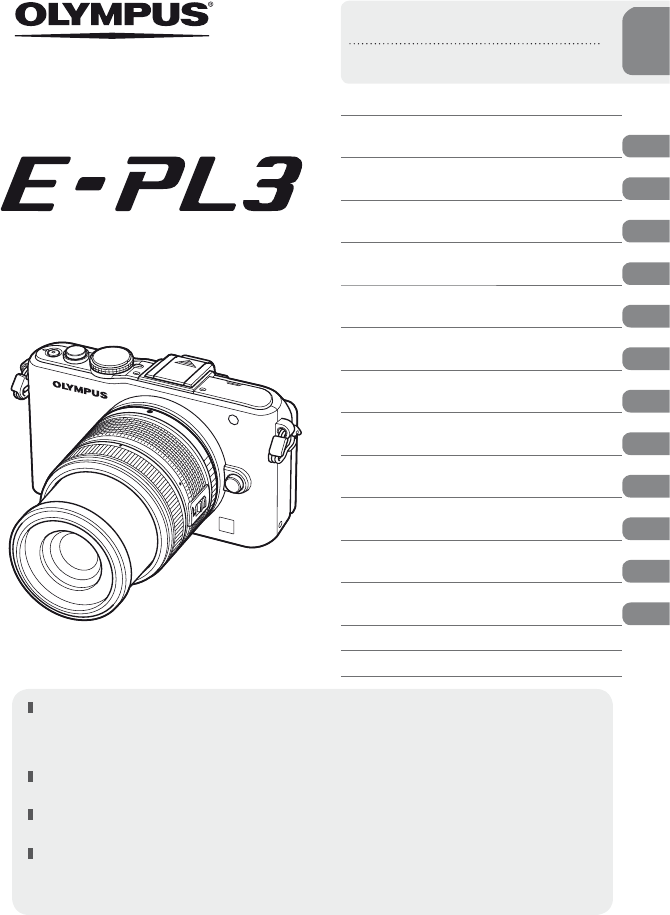
Produkt Specifikationer
| Mærke: | Olympus |
| Kategori: | Digital kamera |
| Model: | E-PL3 |
Har du brug for hjælp?
Hvis du har brug for hjælp til Olympus E-PL3 stil et spørgsmål nedenfor, og andre brugere vil svare dig
Digital kamera Olympus Manualer


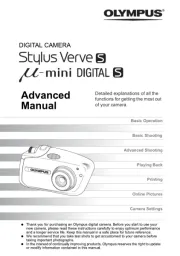
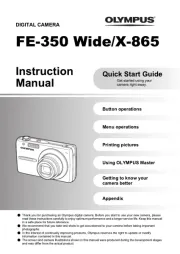






Digital kamera Manualer
- Pentax
- Duramaxx
- Genius
- Medion
- Traveler
- Leica
- Technaxx
- Mustek
- Gembird
- Liquid Image
- GE
- WASPcam
- BlackVue
- GoClever
- Pulsar
Nyeste Digital kamera Manualer









